Excel çalışma sayfasında iki e-posta adresi listesini nasıl karşılaştırabilirsiniz?
Excel'de büyük veri setleriyle çalışırken, bir listedeki belirli e-posta adreslerinin başka bir listede de bulunup bulunmadığını belirlemeniz gereken durumlarla karşılaşabilirsiniz. Örneğin, kayıtlı kullanıcıların e-posta listesini bir pazarlama kampanyasının iletişim listesiyle eşleştirmek isteyebilir veya bir etkinlik için katılımcıların ana listenizde olup olmadığını doğrulamak isteyebilirsiniz. Genellikle, iki e-posta adresi listesi ayrı sütunlarda bulunur (örneğin, A ve B sütunu) ve sizden bu iki sütunda da görünen adresleri belirlemeniz beklenir.
Bu makalede, iki sütun e-posta adresini karşılaştırmak ve eşleşmeleri belirlemek için kullanabileceğiniz çeşitli pratik çözümler bulacaksınız. Eğer B sütunundaki bir e-posta adresi aynı zamanda A sütununda da bulunuyorsa, ilgili adrese C sütununda “Eşleşme Bulundu” yazabilir veya yinelenenleri görsel olarak vurgulayabilirsiniz. Burada açıklanan her yöntem, farklı karmaşıklık seviyelerine ve kullanıcı ihtiyaçlarına uygun olacak şekilde tasarlanmıştır, böylece senaryonuz için en iyi yaklaşımı seçebilirsiniz.

İki e-posta adresi listesini formül kullanarak karşılaştırın ve aynı olanları bulun
VBA kodu kullanarak eşleşen e-postaların karşılaştırılmasını ve işaretlenmesini otomatikleştirin
Koşullu Biçimlendirme kullanarak eşleşen e-posta adreslerini vurgulayın
İki e-posta adresi listesini formül kullanarak karşılaştırın ve aynı olanları bulun
Excel'de iki sütunu karşılaştırmak ve eşleşen e-posta adreslerini işaretlemek için en doğrudan yollardan biri basit bir formül kullanmaktır. Bu yöntem, özellikle e-posta listeleri olağanüstü derecede büyük olmadığında, çoğu rutin kontrol için uygundur. Ek araç veya yapılandırma gerektirmez.
B sütunundaki bir e-postanın A sütununda da bulunup bulunmadığını belirlemek ve sonucu C sütununda göstermek için şu adımları izleyin:
1. İlk e-postanızın yanındaki boş bir hücreye (örneğin, B2'nin ilk e-postanız olduğunu varsayarsak C2'ye), aşağıdaki formülü girin:
=IF(COUNTIF($A$2:$A$10,B2)>0, "Match Found","")Bu formül, B2 hücresindeki e-postanın A2:A10 aralığında herhangi bir yerde bulunup bulunmadığını kontrol eder. Bir eşleşme bulunursa "Eşleşme Bulundu" döndürür; aksi takdirde boş bir hücre döndürür.
2. Formülü onaylamak için Enter'a basın. Ardından, formülü C sütunu boyunca aşağıya doğru sürüklemek için dolgu tutamacını kullanın, böylece B sütunundaki her e-posta A sütunundaki listeyle kontrol edilir. Eşleşme sonuçları otomatik olarak görüntülenecektir.
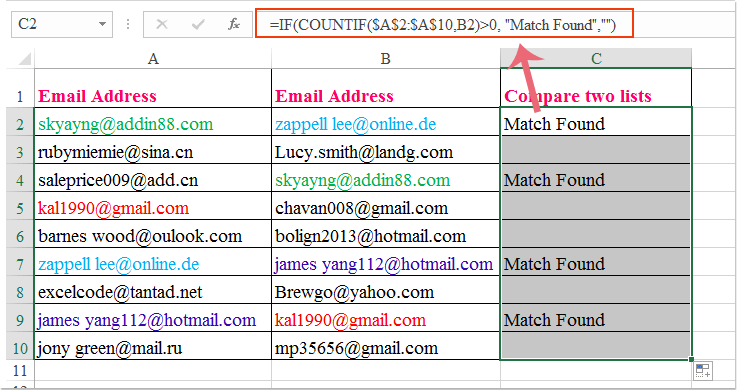
Listeleriniz daha uzunsa veya farklı satırlarda başlıyorsa formüldeki aralıkları ayarladığınızdan emin olun. Büyük veri setleriyle uğraşırken, bu yöntem, verilerinizde önde veya sonda fazladan boşluk olmadığı sürece güvenilirdir, çünkü bu tür boşluklar eşleşme doğruluğunu etkileyebilir. En iyi sonuçlar için, Excel’in TRIM fonksiyonunu kullanarak verilerinizden boşlukları temizlemeyi düşünün.
Kutools for Excel ile iki e-posta adresi listesini karşılaştırın ve aynı olanları seçin veya vurgulayın
Listeleri sık sık karşılaştıran veya daha otomatikleştirilmiş bir yaklaşıma ihtiyaç duyan kullanıcılar için Kutools for Excel eklentisi, Ortak & Farklı Hücreleri Seç özelliği sunar. Bu özellik, el ile formüllerle kıyaslandığında süreci önemli ölçüde hızlandırarak iki listede de bulunan e-posta adreslerini hızlıca seçmenizi veya vurgulamanızı sağlar.
Kutools for Excel’i yükledikten sonra bu özelliği şu şekilde kullanabilirsiniz:
1. Karşılaştırmak istediğiniz iki sütunu seçin (örneğin, A ve B sütunları). Ardından Kutools > Seç > Ortak & Farklı Hücreleri Seç’e giderek diyalog kutusunu açın.

2. Ortak & Farklı Hücreleri Seç diyalog kutusunda, doğru eşleştirme için şu şekilde yapılandırın:
(1.) Verilerinizde başlıklar varsa, başlıkları veri olarak karşılaştırılmaması için Veri başlıklarını içerir seçeneğini işaretleyin.
(2.) Temel Alınan altında, veri kümenizin formatına bağlı olarak Her satırı seçerek satır bazında veya Tek hücre seçerek hücre bazında karşılaştırma yapabilirsiniz.
(3.) Bul altında, iki sütunda da görünen yinelenenleri bulmak için Aynı değerleri seçin.
(4.) Görsel vurgulama için, Seçilen sonuçların işlenmesi bölümünde tercih ettiğiniz arka plan veya yazı tipi rengini seçerek eşleşen öğeleri vurgulayın.
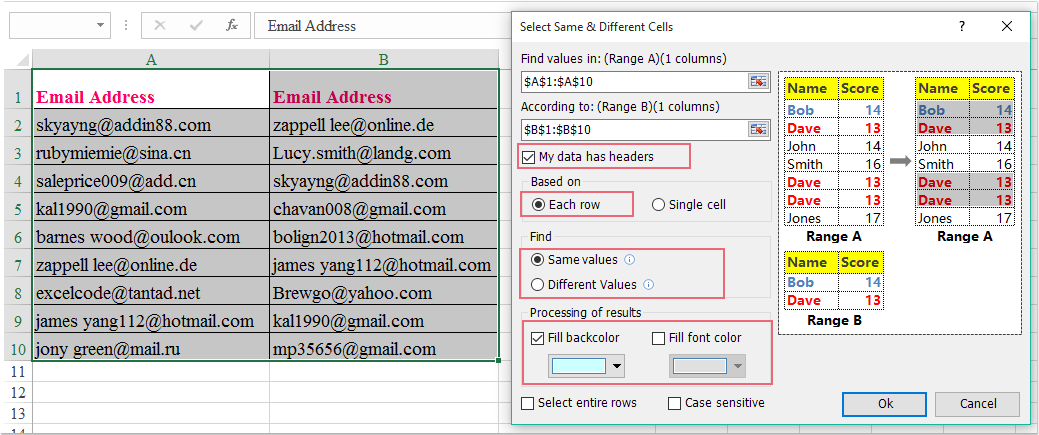
3. Tamam’a tıklayın. İki sütunda da bulunan e-posta adresleri anında seçilir ve vurgulanır, böylece eşleşen sonuçları inceleme veya dışa aktarma işlemi kolaylaşır.
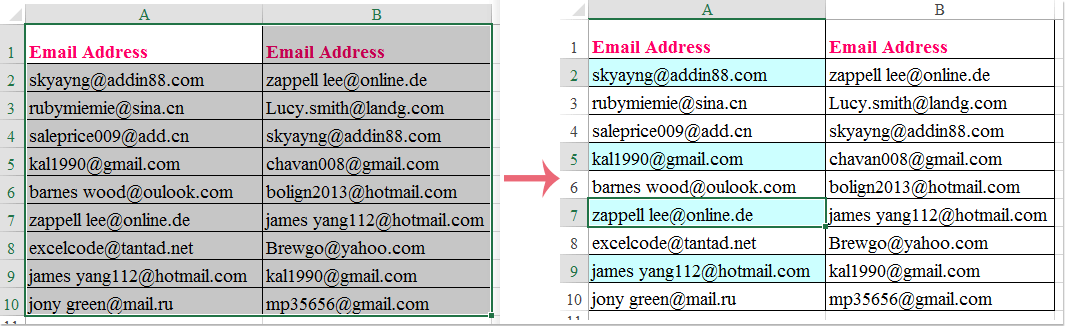
Bu yaklaşım, özellikle büyük veya sık güncellenen elektronik tablolar için faydalıdır ve hataları azaltmaya ve önemli ölçüde zaman kazandırmaya yardımcı olur. Kutools for Excel ayrıca veri yönetimi ve karşılaştırma görevleri için diğer gelişmiş araçlar da sunar.
Şimdi Kutools for Excel'i indirmek ve ücretsiz deneme sürümünü başlatmak için tıklayın!
VBA kodu kullanarak eşleşen e-postaların karşılaştırılmasını ve işaretlenmesini otomatikleştirin
Çok büyük listelerle uğraşıyorsanız, sık sık tekrarlayan karşılaştırmalar yapmanız gerekiyorsa veya karşılaştırma işlemini otomatikleştirmek istiyorsanız, VBA makrosu kullanmak etkili bir seçenektir. Bu yaklaşım, Excel'in yerleşik programlama yeteneklerini kullanarak her iki listeyi hızlıca tarar ve programlı olarak eşleşmeleri işaretler. Aşağıdaki makro, B sütunundaki her e-postanın A sütununda bulunup bulunmadığını kontrol eder ve eşleşme durumunda C sütunundaki bitişik hücreye "Eşleşme Bulundu" yazar.
VBA, özellikle manuel yöntemler yavaşlayabileceği veya gözden kaçırma riski taşıdığı durumlarda, tekrarlayan görevler veya çok büyük veri setleri için çok kullanışlıdır. Ancak VBA kodu çalıştırılırken dikkatli olunması gerekir — verilerinizi her zaman yedekleyin ve makroların yalnızca Excel masaüstü sürümlerinde kullanılabilir olduğunu, Excel Online'da kullanılamayacağını unutmayın.
1. Geliştirici > Visual Basic’e gidin. Microsoft Visual Basic for Applications penceresinde Ekle > Modül'e tıklayın ve aşağıdaki kodu yeni modüle yapıştırın:
Sub MarkMatchingEmails()
Dim ws As Worksheet
Dim lastRowA As Long, lastRowB As Long, i As Long
Dim emailA As Range, emailB As Range
Set ws = ActiveSheet
lastRowA = ws.Cells(ws.Rows.Count, 1).End(xlUp).Row
lastRowB = ws.Cells(ws.Rows.Count, 2).End(xlUp).Row
For i = 2 To lastRowB
If Application.CountIf(ws.Range("A2:A" & lastRowA), ws.Cells(i, 2).Value) > 0 And ws.Cells(i, 2).Value <> "" Then
ws.Cells(i, 3).Value = "Match Found"
Else
ws.Cells(i, 3).Value = ""
End If
Next i
End Sub2Tıklayın ![]() Çalıştır düğmesine basın ya da F5 tuşuna basarak kodu çalıştırın. Bu makro, B sütunundaki tüm e-posta adreslerini (2. satırdan başlayarak) tarar, bunları A sütunundaki listeyle karşılaştırır ve C sütununda eşleşenleri otomatik olarak "Eşleşme Bulundu" ile işaretler.
Çalıştır düğmesine basın ya da F5 tuşuna basarak kodu çalıştırın. Bu makro, B sütunundaki tüm e-posta adreslerini (2. satırdan başlayarak) tarar, bunları A sütunundaki listeyle karşılaştırır ve C sütununda eşleşenleri otomatik olarak "Eşleşme Bulundu" ile işaretler.
E-posta listeleriniz A ve B sütunlarında değilse, kodu buna göre değiştirin. En iyi sonuçlar için, veri setinde fazladan boş satırlar olmadığından emin olun. Makroları çalıştırmadan önce her zaman çalışmanızı kaydedin ve Excel ayarlarınızda makroların etkin olduğundan emin olun.
Koşullu Biçimlendirme kullanarak eşleşen e-posta adreslerini vurgulayın
Koşullu Biçimlendirme, formüller veya eklentiler olmadan doğrudan Excel çalışma sayfanızda eşleşen e-posta adreslerini görsel olarak tanımlamanıza olanak tanıyan basit ve yerleşik bir yöntem sunar. Bu yöntem, özellikle işbirliği incelemesi veya sunumlar için her iki listede de hangi adreslerin bulunduğunu hızlıca görmek istediğiniz durumlar için uygundur.
1. E-posta adreslerinizi içeren B sütunundaki aralığı seçin (örneğin, B2:B10).
2. Ana sekmesine gidin, Koşullu Biçimlendirme > Yeni Kural'a tıklayın. İletişim kutusunda, Hangi hücreleri biçimlendireceğinizi belirlemek için bir formül kullan seçeneğini seçin.
3. Aşağıdaki formülü girin, ardından Biçimlendir'e tıklayın ve tercih ettiğiniz vurgulama rengini seçin:
=COUNTIF($A$2:$A$10,B2)>0Bu formül, B2:B10 aralığındaki ve aynı zamanda A2:A10 aralığında bulunan hücreleri vurgular. Verileriniz için gerekirse aralıkları ayarlayın.
4. Biçimlendirmeyi uygulamak için Tamam’a tıklayın. Artık B sütunundaki tüm eşleşen e-posta adresleri kolayca tanımlanabilmesi için görsel olarak vurgulanacaktır.
Her iki sütundaki eşleşmeleri vurgulamak istiyorsanız, uygun formülü kullanarak adımları A sütunu için tekrarlayın.
Sorun giderme ve ipuçları:
- Tüm çözümler için, e-posta listelerinizdeki tutarsız boşluklar, büyük/küçük harf duyarlılığı veya biçimlendirme sorunları beklenmedik sonuçlara neden olabilir. Karşılaştırma yapmadan önce verilerinizi Excel’in TRIM ve LOWER fonksiyonlarını kullanarak temizlemek ve standart hale getirmek en iyisidir.
- Büyük veri setleri manuel formülleri veya Koşullu Biçimlendirmeyi yavaşlatabilir. Böyle durumlarda, VBA veya Kutools for Excel kullanmak daha iyi performans ve esneklik sağlayabilir.
- Formüller veya makrolarla ilgili hatalarla karşılaşırsanız, aralıkların tutarlı olduğundan ve seçili verilerinizde boş satırlar olmadığından emin olun.
Özet önerisi: Bir yöntem seçerken, veri boyutunuzu, Excel özellikleri hakkında ne kadar bilginiz olduğunu ve bu görevi ne sıklıkta gerçekleştirmeniz gerektiğini göz önünde bulundurun. Yerleşik formül ve Koşullu Biçimlendirme hızlı incelemeler için mükemmeldir, VBA ve Kutools for Excel ise otomasyon için, daha büyük listelerle uğraşırken veya tutarlılık ve tekrarlanabilirlik gerektiğinde daha iyidir.
En İyi Ofis Verimlilik Araçları
Kutools for Excel ile Excel becerilerinizi güçlendirin ve benzersiz bir verimlilik deneyimi yaşayın. Kutools for Excel, üretkenliği artırmak ve zamandan tasarruf etmek için300'den fazla Gelişmiş Özellik sunuyor. İhtiyacınız olan özelliği almak için buraya tıklayın...
Office Tab, Ofis uygulamalarına sekmeli arayüz kazandırır ve işinizi çok daha kolaylaştırır.
- Word, Excel, PowerPoint'te sekmeli düzenleme ve okuma işlevini etkinleştirin.
- Yeni pencereler yerine aynı pencerede yeni sekmelerde birden fazla belge açıp oluşturun.
- Verimliliğinizi %50 artırır ve her gün yüzlerce mouse tıklaması azaltır!
Tüm Kutools eklentileri. Tek kurulum
Kutools for Office paketi, Excel, Word, Outlook & PowerPoint için eklentileri ve Office Tab Pro'yu bir araya getirir; Office uygulamalarında çalışan ekipler için ideal bir çözümdür.
- Hepsi bir arada paket — Excel, Word, Outlook & PowerPoint eklentileri + Office Tab Pro
- Tek kurulum, tek lisans — dakikalar içinde kurulun (MSI hazır)
- Birlikte daha verimli — Ofis uygulamalarında hızlı üretkenlik
- 30 günlük tam özellikli deneme — kayıt yok, kredi kartı yok
- En iyi değer — tek tek eklenti almak yerine tasarruf edin